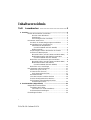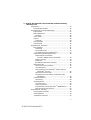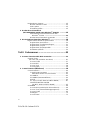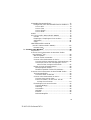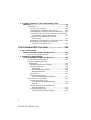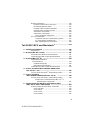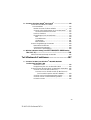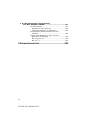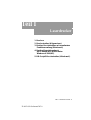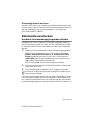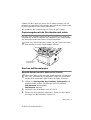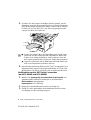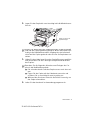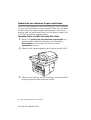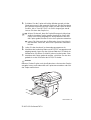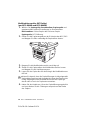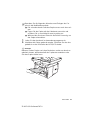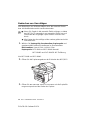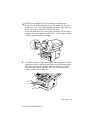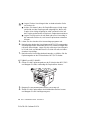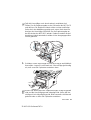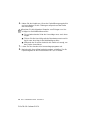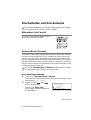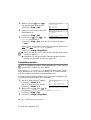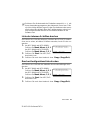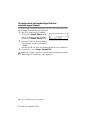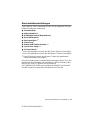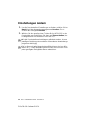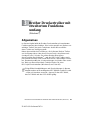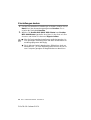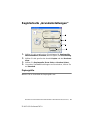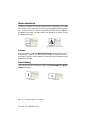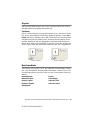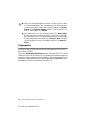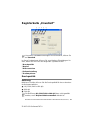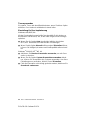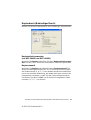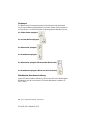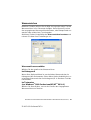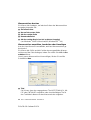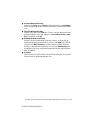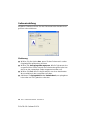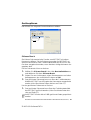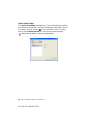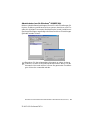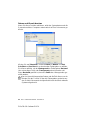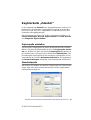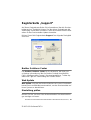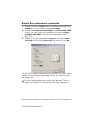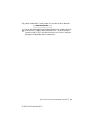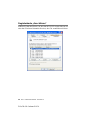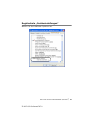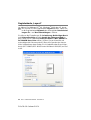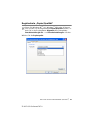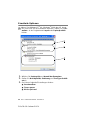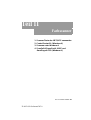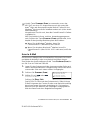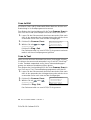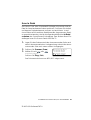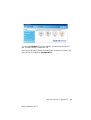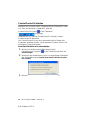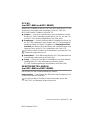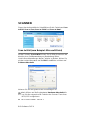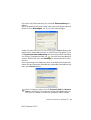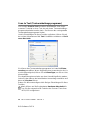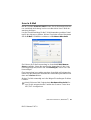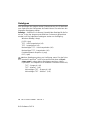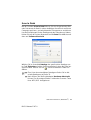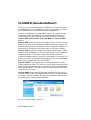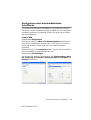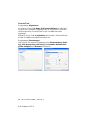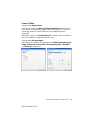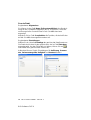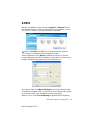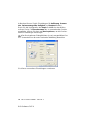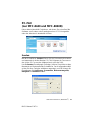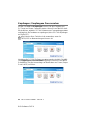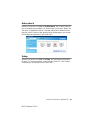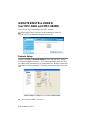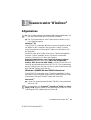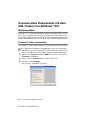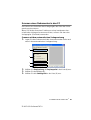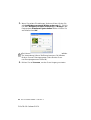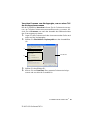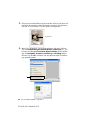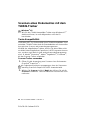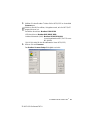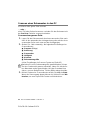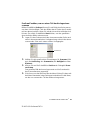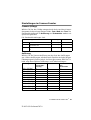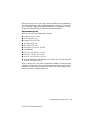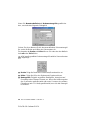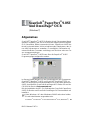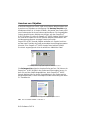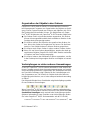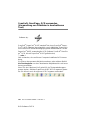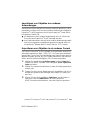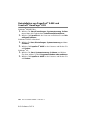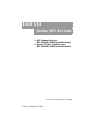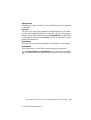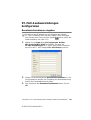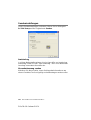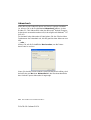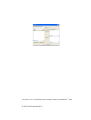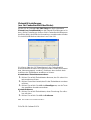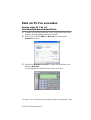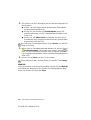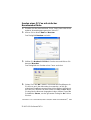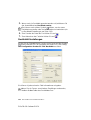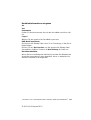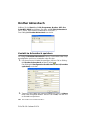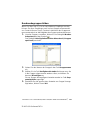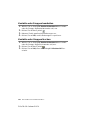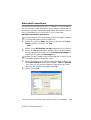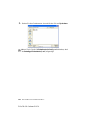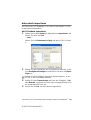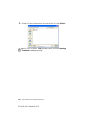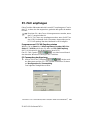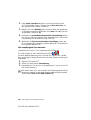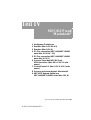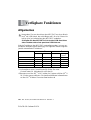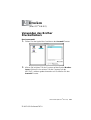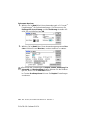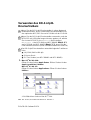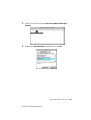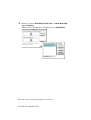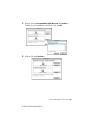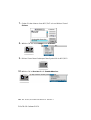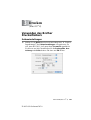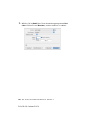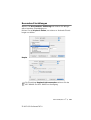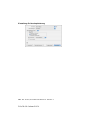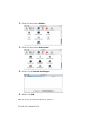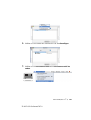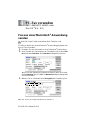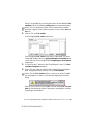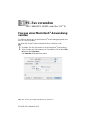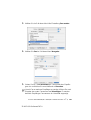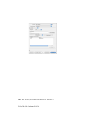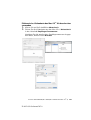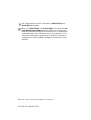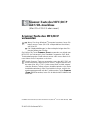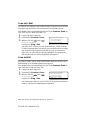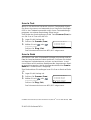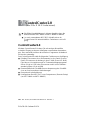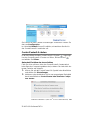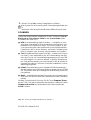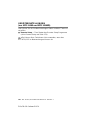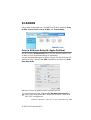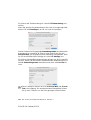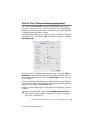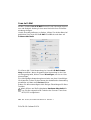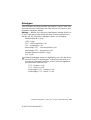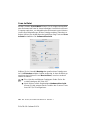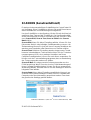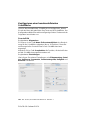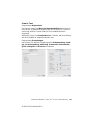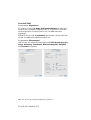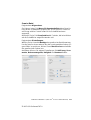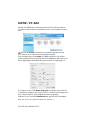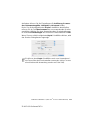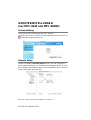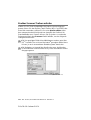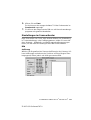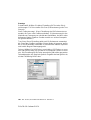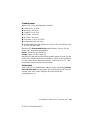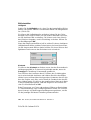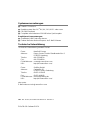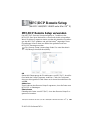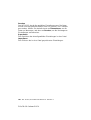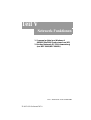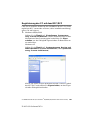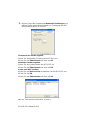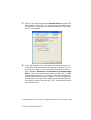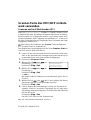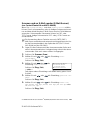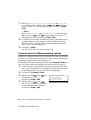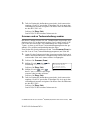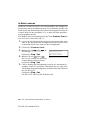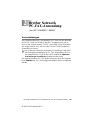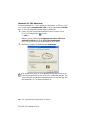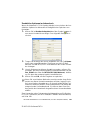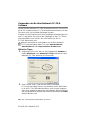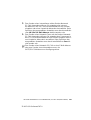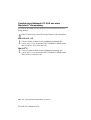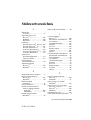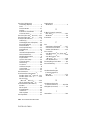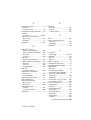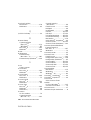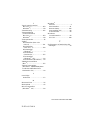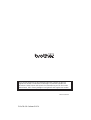Brother MFC-8840DN Benutzerhandbuch
- Kategorie
- Multifunktionale
- Typ
- Benutzerhandbuch
Dieses Handbuch eignet sich auch für

1
BH3-Software-FM7.0
SOFTWARE-HANDBUCH
MFC-8440
MFC-8840D
DCP-8040
DCP-8045D

i
ZL2eFB-GR-SoftwareFM7.0
Inhaltsverzeichnis
Teil I Laserdrucker ..............................................1
1. Drucken ..........................................................................................2
Brother Druckertreiber verwenden .....................................2
Drucken unter Windows
®
..........................................2
Emulationen .............................................................2
Gleichzeitig drucken und faxen ................................3
Dokumente ausdrucken ......................................................3
Ausdruck im Anwendungsprogramm einleiten .............3
Beidseitiger Druck (Duplexdruck) ................................4
Automatischer Duplexdruck
(nur MFC-8840D und DCP-8045D) ......................4
Duplex manuell .........................................................4
Papierausgabe mit der Druckseite nach unten .............5
Drucken auf Normalpapier ............................................5
Manuelle Zufuhr (nur MFC-8440 und DCP-8040) ...5
Multifunktionszufuhr (MF-Zufuhr) verwenden
(nur MFC-8840D und DCP-8045D) .....................6
Bedrucken von dickerem Papier und Karten ...............8
Manuelle Zufuhr (nur MFC-8440 und DCP-8040) ....8
Multifunktionszufuhr (MF-Zufuhr)
(nur MFC-8840D und DCP-8045D) ....................10
Bedrucken von Umschlägen .......................................12
Druckertasten und Druckermenü .....................................17
Abbrechen (Job Cancel) .............................................17
Sicherer Druck (Secure) .............................................17
Gesicherte Daten drucken ......................................17
Emulationsmodus ......................................................18
Liste der internen Schriften drucken ..........................19
Drucker-Konfigurationsliste drucken ..........................19
Zurücksetzen auf werkseitige Drucker-
einstellungen (Reset) .............................................20
2. Druckertreiber (Allgemeines) ....................................................21
Mitgelieferte Druckertreiber ..............................................21
Installation der Treiber
(ohne MFL-Pro-Suite-Installation) ..........................22
Druckertreibereinstellungen ........................................23
Einstellungen ändern ........................................................24

ii
ZL2eFB-GR-SoftwareFM7.0
3. Brother Druckertreiber mit erweitertem Funktionsumfang
(Windows
®
) 25
Allgemeines ......................................................................25
Einstellungen ändern ..................................................26
Registerkarte „Grundeinstellungen“ ..................................27
Papiergröße ...............................................................27
Mehrseitendruck ........................................................28
Rahmen ..................................................................28
Ausrichtung .................................................................28
Kopien .......................................................................29
Sortieren .................................................................29
Druckmedium ............................................................29
Papierquelle ................................................................30
Registerkarte „Erweitert“ ...................................................31
Druckqualität ..............................................................31
Auflösung ...............................................................31
Tonersparmodus ...................................................32
Einstellung für Druckoptimierung ..........................32
Duplexdruck (Beidseitiger Druck) ..............................33
Duplexeinheit verwenden
(nur MFC-8840D und DCP-8045D) .................... 33
Duplex manuell .......................................................33
Duplexart ................................................................34
Bindekante-/Bundverschiebung .............................34
Wasserzeichen .......................................................... 35
Wasserzeichen auswählen .....................................35
Im Hintergrund ........................................................ 35
Im Textumriss (nur Windows
®
2000 Professio-
nal/XP/NT
®
WS 4.0 ) ..........................................35
Wasserzeichen drucken .........................................36
Wasserzeichen auswählen, bearbeiten oder
hinzufügen ..........................................................36
Seiteneinstellung .......................................................38
Skalierung ..............................................................38
Geräteoptionen ...........................................................39
Sicherer Druck .......................................................39
Quick Print Setup ..................................................40
Administrator (nur für Windows
®
98/98SE/Me) ...... 41
Datum und Uhrzeit drucken ....................................42
Registerkarte „Zubehör“ ...................................................43
Papierquelle einstellen ..............................................43
Standardquelle ...........................................................43
Verfügbare Optionen .................................................44

iii
ZL2eFB-GR-SoftwareFM7.0
Registerkarte „Support“ ....................................................45
Brother Solutions Center ............................................45
Web Update ...............................................................45
Einstellung prüfen .......................................................45
4. Brother Broschürendruck
(MFC-8840D/DCP-8045D unter Windows
®
2000/XP) .............46
Automatischer Broschürendruck mit dem
Windows
®
-Treiber ..................................................46
Brother Broschürendruck verwenden .........................47
5. BR-Script3-Druckertreiber (Windows
®
) ................................. 48
Eigenschaften des BR-Script3-Treibers ..........................48
Registerkarte „Anschlüsse“ .........................................50
Registerkarte „Geräteeinstellungen“ ...........................51
Registerkarte „Layout“ ................................................52
Registerkarte „Papier/Qualität“ ...................................53
Erweiterte Optionen ....................................................54
Teil II Farbscanner ..............................................55
1. Scanner-Taste des MFC/DCP verwenden ..................................56
Scanner-Taste
(für USB- und parallelen Anschluss) ............................56
Scan to E-Mail ...........................................................57
Scan to Bild ...............................................................58
Scan to Text ..............................................................58
Scan to Datei .............................................................59
2. ControlCenter2.0
(Windows
®
) ............................................ 60
ControlCenter2.0 ..............................................................60
ControlCenter2.0 starten ...........................................62
Autostart-Funktion ein-/ausschalten ......................62
SCANNEN ..................................................................63
SCANNEN (benutzerdefiniert) ....................................64
KOPIE .........................................................................64
PC-FAX (nur MFC-8440 und MFC-8840D) ................65
GERÄTEEINSTELLUNGEN
(nur MFC-8440 und MFC-8840D) .......................... 65
SCANNEN .......................................................................66
Scan to Bild (zum Beispiel: Microsoft Paint) ..............66
Scan to Text (Textverarbeitungsprogramm) ..............68
Scan to E-Mail ...........................................................69
Dateitypen ..................................................................70
Scan to Datei .............................................................71

iv
ZL2eFB-GR-SoftwareFM7.0
SCANNEN (benutzerdefiniert) .........................................72
Konfigurieren einer benutzerdefinierten Schaltfläche . 73
Scan to Bild ............................................................73
Scan to Text ...........................................................74
Scan to E-Mail ........................................................75
Scan to Datei ..........................................................76
KOPIE ..............................................................................77
PC-FAX (nur MFC-8440 und MFC-8840D) ........................ 79
Senden ...................................................................... 79
Empfangen / Empfangene Faxe ansehen .................80
Adressbuch .................................................................81
Setup ..........................................................................81
GERÄTEEINSTELLUNGEN
(nur MFC-8440 und MFC-8840D) ................................ 82
Remote Setup ............................................................82
3. Scannen unter Windows
®
...........................................................83
Allgemeines ......................................................................83
Scannen eines Dokumentes mit dem WIA-Treiber
(nur Windows
®
XP) ........................................................84
WIA-kompatibel .........................................................84
Scanner-Treiber verwenden ......................................84
Scannen eines Dokumentes in den PC ......................85
Scannen mit dem automatischen Vorlageneinzug . 85
Vorschau-Scannen vom Vorlagenglas, um nur
einen Teil der Vorlage einzuscannen .................87
Brother Scanner-Dienstprogramm .............................. 89
Dienstprogramm starten: ........................................ 89
TWAIN-kompatibler Treiber für Windows
® ..................... 89
Scannen eines Dokumentes mit dem TWAIN-Treiber ......90
Twain-Kompatibilität ..................................................90
Scanner-Treiber verwenden ...................................90
Scannen eines Dokumentes in den PC ......................92
Scannen einer ganzen Seite ..................................92
PreScan-Funktion, um nur einen Teil der
Vorlage ein-zuscannen ..................................... 93
Einstellungen im Scanner-Fenster ............................95
Scannen (Bildtyp) ...................................................95
Auflösung ..............................................................95
Scanmodus ............................................................96
Helligkeit ................................................................96
Kontrast .................................................................96
Dokumentengröße ..................................................97

v
ZL2eFB-GR-SoftwareFM7.0
4. ScanSoft
®
PaperPort
®
9.0SE und OmniPage
®
OCR
(Windows
®
) ......................................................................... 99
Allgemeines ......................................................................99
Ansehen von Objekten .............................................100
Organisation der Objekte in den Ordnern .................101
Verknüpfungen zu vielen anderen Anwendungen ....101
ScanSoft
®
OmniPage
®
OCR verwenden (Verwandlung
von Bilddaten in bearbeitbaren Text) ...................102
Importieren von Objekten aus anderen
Anwendungen ......................................................103
Exportieren von Objekten in ein anderes Format ....103
Deinstallation von PaperPort
®
9.0SE und
ScanSoft
®
OmniPage
®
OCR ................................104
Teil III Brother MFL-Pro Suite ...........................105
1. MFC Remote Setup
(nur MFC-8440/MFC-8840D unter Windows
®
) ........................106
MFC Remote Setup verwenden ....................................106
2. Brother PC-FAX-Funktionen
(nur MFC-8440/MFC-8840D unter Windows
®
) .......................108
PC-Fax senden (Allgemeines) ........................................108
PC-FAX-Sendeeinstellungen
konfigurieren ................................................................109
Benutzerinformationen eingeben ..............................109
Sendeeinstellungen ..................................................110
Amtsholung ...........................................................110
Absenderkennung senden ....................................110
Benutzeroberfläche ..............................................111
Adressbuch ...............................................................112
Zielwahl-Einstellungen
(nur für Faxbedienfeld-Oberfläche) ......................114
Datei als PC-Fax versenden ..........................................115
Senden eines PC-Fax mit
Faxbedienfeld-Benutzeroberfläche .......................115
Wahl-W: ................................................................116
Senden eines PC-Fax mit einfacher
Benutzeroberfläche ..............................................117
Deckblatt-Einstellungen ...........................................118
Deckblatt-Informationen eingeben ........................119

vi
ZL2eFB-GR-SoftwareFM7.0
Brother Adressbuch .......................................................120
Kontakt im Adressbuch speichern ............................120
Rundsendegruppen bilden .......................................121
Kontakte oder Gruppen bearbeiten ..........................122
Kontakte oder Gruppen löschen ...............................122
Adressbuch exportieren ............................................123
Adressbuch importieren ............................................125
ASCII-Textdatei importieren: ................................125
PC-FAX empfangen .......................................................127
Programm zum PC-FAX-Empfang starten ........... 127
PC-Faxempfang konfigurieren .............................127
Neu empfangene Faxe ansehen ..........................128
Teil IV MFC/DCP und Macintosh
® ................................129
1. Verfügbare Funktionen ............................................................. 130
Allgemeines ...................................................................130
2. Drucken (Mac OS
®
8.6-9.2) ...................................................... 131
Verwenden des Brother Druckertreibers ....................... 131
Verwenden des BR-Script3-Druckertreibers .................134
3. Drucken
(Mac OS
®
X) ........................................................139
Verwenden des Brother
Druckertreibers ...........................................................139
Seiteneinstellungen ..................................................139
Besondere Einstellungen ..........................................141
Verwenden des BR-Script3-Druckertreibers .................143
4. PC-Fax versenden (MFC-8440/MFC-8840D unter
Mac OS
®
8.6 - 9.2) .................................................................... 146
Fax aus einer Macintosh
®
-Anwendung senden .............146
5. PC-Fax versenden
(MFC-8440/MFC-8840D unter Mac OS
®
X) ............................148
Fax aus einer Macintosh
®
-Anwendung senden .............148
Elektronische Visitenkarte des Mac OS
®
X
Adressbuches verwenden ...............................151
6. Scanner-Taste des MFC/DCP mit USB-Anschluss
(Mac OS
®
X 10.2.1 oder neuer) ......................................153
Scanner-Taste des MFC/DCP verwenden ....................153
Scan to E-Mail .........................................................154
Scan to Bild .............................................................154
Scan to Text ............................................................155
Scan to Datei ...........................................................155

vii
ZL2eFB-GR-SoftwareFM7.0
7. ControlCenter2.0
(Mac OS
®
X 10.2.1 oder neuer) ...............................................156
ControlCenter2.0 ............................................................156
ControlCenter2.0 starten .........................................157
Autostart-Funktion ein-/ausschalten ....................157
SCANNEN ................................................................158
SCANNEN (benutzerdefiniert) ..................................159
KOPIE ......................................................................159
GERÄTEEINSTELLUNGEN
(nur MFC-8440 und MFC-8840D) ........................160
SCANNEN .....................................................................161
Scan to Bild (zum Beispiel: Apple PreView) ............161
Scan to Text (Textverarbeitungsprogramm) ............163
Scan to E-Mail .........................................................164
Dateitypen ................................................................165
Scan to Datei ...........................................................166
SCANNEN (benutzerdefiniert) .......................................167
Konfigurieren einer benutzerdefinierten
Schaltfläche ..........................................................168
Scan to Bild ..........................................................168
Scan to Text .........................................................169
Scan to E-Mail ......................................................170
Scan to Datei ........................................................171
KOPIE / PC-FAX ............................................................172
GERÄTEEINSTELLUNGEN
(nur MFC-8440 und MFC-8840D) ................................174
Feineinstellung ..........................................................174
Remote Setup ..........................................................174

viii
ZL2eFB-GR-SoftwareFM7.0
8. Scannen mit einem Apple
®
Macintosh
®
.................................. 175
Verwenden des Brother TWAIN-
Scannertreibers ..........................................................175
Brother Scanner-Treiber aufrufen ............................176
Scannen eines Dokumentes in einen Macintosh
®
.... 177
Ganze Seite direkt einscannen ............................ 177
PreScan-Funktion ....................................................178
Einstellungen im Scannerfenster .............................. 179
Bild .......................................................................179
Scandokument .....................................................181
Visitenkarte ...........................................................181
Bild einstellen .......................................................182
Presto!
®
PageManager
®
benutzen .................................183
Besondere Funktionen .............................................183
Systemvoraussetzungen .......................................... 184
Technische Unterstützung ........................................184
9. MFC/DCP Remote Setup
(nur MFC-8440/MFC-8840D unter
Mac OS
®
X)........................................................................ 185
MFC/DCP Remote Setup verwenden ............................ 185
Teil VNetzwerk-Funktionen ................................187
1. Scannen im Netz (nur Windows
®
98/98SE/Me/2000
Professional und XP) 188
Netzwerk-Lizenz .......................................................188
Registrierung des PC mit dem MFC/DCP ................ 189
Scanner-Taste des MFC/DCP im Netzwerk verwenden 192
Scannen und an E-Mail senden (PC) ....................... 192
Scannen und an E-Mail senden (E-Mail-Server)
(nur ControllCenter2.0 und MFC-8840D) ......... 193
Scannen und an Grafikanwendung senden .............194
Scannen und an Textverarbeitung senden ...............195
In Datei scannen .......................................................196

ix
ZL2eFB-GR-SoftwareFM7.0
2. Brother Netzwerk PC-FAX-Anwendung
(nur MFC-8440/MFC-8840D) ...............................................197
Voraussetzungen ......................................................197
Netzwerk PC-FAX aktivieren ................................198
Zusätzliche Optionen im Adressbuch ..................199
Verwenden der Brother Netzwerk PC-FAX-
Software ..............................................................200
Senden eines Netzwerk PC-FAX aus einer
Macintosh
®
-Anwendung ......................................202
Mac OS
®
8.6 - 9.2 .................................................202
Mac OS
®
X ...........................................................202
Stichwortverzeichnis .........................................203

2 TEIL I LASERDRUCKER - KAPITEL 1
1
ZL2eFB-GR-SoftwareFM7.0
Brother Druckertreiber verwenden
Ein Druckertreiber übersetzt die vom Computer gesendeten Daten
mit Hilfe einer Drucker- oder Seitenbeschreibungssprache in das
vom jeweiligen Drucker benötigte Format.
Die Druckertreiber befinden sich auf der mitgelieferten CD-ROM.
Folgen Sie den Anweisungen in der InstallatioLaserdruckernsanlei-
tung, um die Treiber zu installieren. Die jeweils aktuellsten Treiber
finden Sie auf der Brother Website
oder
Drucken unter Windows
®
Die Druckertreiber und TrueType
™
-kompatible Schriften für Micro-
soft
®
Windows
®
98/98SE/Me/2000 Professional/XP und Windows
NT
®
Workstation 4.0 befinden sich auf der mit dem MFC/DCP gelie-
ferten CD-ROM. Sie können einfach mit dem Installationsprogramm
auf der CD-ROM installiert wrden.
Der Brother-Treiber unterstützt das Brother Datenkompressionsver-
fahren (DACT), mit dem die Druckgeschwindigkeit aus Win-
dows
®
-Anwendungen erhöht werden kann. Außerdem stehen
zahlreiche Funktionen wie das wirtschaftliche Drucken mit dem To-
nerspar-Modus und die Verwendung benutzerdefinierte Papiergrö-
ßen zur Verfügung.
Emulationen
Das MFC/DCP unterstützt die Emulationen HP LaserJet (PCL Level
6) und BR-Script 3 (Post Script 3). Wenn Sie Anwendungen unter
DOS verwenden, können Sie zum Drucken die Emulationen HP La-
serJet (PCL Level 6) und BR-Script 3 (Post Script 3) verwenden.
Drucken
www.brother.de
http://solutions.brother.com

DRUCKEN 3
ZL2eFB-GR-SoftwareFM7.0
Gleichzeitig drucken und faxen
Das MFC/DCP kann vom Computer gesendete Daten drucken, wäh-
rend es Daten in den Computer einscannt und während es Faxe sen-
det und empfängt (Faxe senden/empfangen nur möglich mit
MFC-8440 und MFC-8840D).
Dokumente ausdrucken
Ausdruck im Anwendungsprogramm einleiten
Sobald das MFC/DCP Daten vom Computer empfängt, startet es
den Druckvorgang, indem es Papier aus der Papierzufuhr einzieht.
In die Papierzufuhr können verschiedene Sorten Papier eingelegt
werden.
1.
Wählen Sie den Druckbefehl in Ihrem Anwendungsprogramm.
Wählen Sie im Dialogfeld Drucker oder Druckereinrichtung
Brother XXX-XXXX USB Printer bzw. Brother XXX-XXXX
Printer (paralleler Anschluss) in der Liste als Drucker aus
(XXX-XXXX steht für den Modellnamen Ihres Gerätes, siehe
Mitgelieferte Druckertreiber auf Seite 21).
Klicken Sie auf OK, um den Druckvorgang zu starten.
2.
Der Computer sendet einen Druckbefehl und die zu druckenden
Daten zum MFC/DCP.
3.
Die LED blinkt gelb und das MFC/DCP beginnt zu drucken.
Falls das Anwendungsprogramm ein von Ihnen verwendetes Format
nicht unterstützt, sollten Sie das nächstgrößere Papierformat wäh-
len. Stellen Sie dann den linken und rechten Rand des Dokumentes
im Anwendungsprogramm entsprechend der Größe des Papiers ein.
Sie können in der Anwendung die Papiergröße und die Druck-
ausrichtung auswählen.

4 TEIL I LASERDRUCKER - KAPITEL 1
ZL2eFB-GR-SoftwareFM7.0
Beidseitiger Druck (Duplexdruck)
Der mitgelieferte Brother Druckertreiber unterstützt den Duplexdruck
zum beidseitigen Bedrucken des Papiers (siehe Duplexdruck (Beid-
seitiger Druck) auf Seite 33).
Automatischer Duplexdruck
(nur MFC-8840D und DCP-8045D)
Mit dieser Einstellung druckt das MFC/DCP automatisch auf beide
Seiten von A4-, Letter- oder Legal-Papier.
1.
Öffnen Sie das Dialogfeld Eigenschaften im Druckertreiber.
2.
Klicken Sie auf das Duplexsymbol oben in der Registerkarte Er-
weitert und aktivieren Sie dann Duplexdruck. Vergewissern
Sie sich, dass Duplexeinheit verwenden aktiviert ist und kli-
cken Sie dann auf OK (siehe Duplexdruck (Beidseitiger Druck)
auf Seite 33). Der Drucker bedruckt nun automatisch die Vor-
und Rückseite des Papiers.
Duplex manuell
Wenn Sie diese Einstellung aktivie-
ren, werden zuerst die Seiten mit ge-
rader Seitennummer (2, 4, 6 ...)
gedruckt. Anschließend wird der Aus-
druck unterbrochen.
Es erscheint nun ein Hinweis des
Windows
®
-Treibers auf dem Bild-
schirm, wie das bedruckte Papier er-
neut in die Papierzufuhr eingelegt
werden soll, damit die Seiten mit un-
geraden Seitennummern (1, 3, 5 ...) auf die Rückseite gedruckt wer-
den.
■ Die Auflösungseinstellung HQ 1200 (2400 x 600 dpi) ist
nicht möglich, wenn Sie Duplexeinheit verwenden, ge-
wählt haben.
■ Beachten Sie, dass der Duplexhebel für die Papiergröße
entsprechend dem verwendeten Papier eingestellt werden
muss (siehe Verwenden der automatischen Duplexeinheit
zum Faxen, Kopieren und Drucken im Benutzerhandbuch).

DRUCKEN 5
ZL2eFB-GR-SoftwareFM7.0
Glätten Sie das Papier gut, bevor Sie es wieder einlegen, um Pa-
pierstaus zu vermeiden. Sehr dünnes oder sehr dickes Papier sollte
für den Duplexdruck nicht verwendet werden.
Wir empfehlen die Verwendung von 75 bis 90 g/m
2
-Papier.
Papierausgabe mit der Druckseite nach unten
Das MFC/DCP legt das Papier mit der Druckseite nach unten im
Ausgabefach an der Vorderseite ab. Klappen Sie die Papierablage
aus, damit die bedruckten Seiten nicht herunterfallen.
Drucken auf Normalpapier
Manuelle Zufuhr (nur MFC-8440 und DCP-8040)
1.
Wählen Sie Papiergröße, Druckmedium, Papierquelle und
gegebenenfalls weitere Einstellungen im Druckertreiber.
Druckmedium: Normalpapier
Papierquelle: Manuell
2.
Senden Sie die Druckdaten zum MFC/DCP.
3.
Öffnen Sie die manuelle Papierzufuhr. Stellen Sie die Papier-
führungen auf die Breite des Papiers ein.
Wenn Sie Folien bedrucken, sollten Sie jede Folie sofort nach
dem Ausdruck von der Papierablage nehmen.
Wenn Sie Papier in die manuelle Zufuhr einlegen, schaltet das
MFC/DCP automatisch zur manuellen Zufuhr um und verwen-
det das dort eingelegte Papier für den nächsten Ausdruck.
Papierablage mit
Verlängerung

6 TEIL I LASERDRUCKER - KAPITEL 1
ZL2eFB-GR-SoftwareFM7.0
4.
Schieben Sie das Papier mit beiden Händen gerade, mit der
Oberkante zuerst in die manuelle Zufuhr ein, bis die Oberkante
die Papiereinzugsrollen berührt. Halten Sie das Papier in dieser
Position, bis es vom MFC/DCP ein Stück eingezogen wurde.
Lassen Sie dann das Papier los.
5.
Nachdem das bedruckte Blatt vom MFC/DCP ausgegeben und
abgelegt wurde, legen Sie das nächste Blatt wie in Schritt 4 ein.
Wiederholen Sie diesen Schritt für jede zu bedruckende Seite.
Multifunktionszufuhr (MF-Zufuhr) verwenden
(nur MFC-8840D und DCP-8045D)
1.
Wählen Sie Papiergröße, Druckmedium, Papierquelle und
gegebenenfalls weitere Einstellungen im Druckertreiber.
Druckmedium: Normalpapier
Papierquelle: MF-Zuführung
2.
Klappen Sie die Multifunktionszufuhr vorsichtig auf.
3.
Ziehen Sie die Papierstütze der Multifunktionszufuhr heraus
und klappen Sie die Verlängerung aus.
■ Achten Sie darauf, dass die Papierführungen richtig einge-
stellt sind und das Papier gerade eingelegt ist. Wenn das
Papier nicht richtig eingelegt ist, wird eventuell schief auf
das Papier gedruckt oder es kann ein Papierstau entstehen.
■ Legen Sie nicht mehr als ein Blatt in die manuelle Zufuhr ein,
weil sonst Papierstaus entstehen können.

DRUCKEN 7
ZL2eFB-GR-SoftwareFM7.0
4.
Legen Sie das Papier bis zum Anschlag in die Multifunktionszu-
fuhr ein.
5.
Halten Sie den Hebel zum Lösen der Papierführungen gedrückt
und verschieben Sie die Führungen entsprechend der Breite
des Papiers.
6.
Leiten Sie den Ausdruck im Anwendungsprogramm ein.
Achten Sie darauf, dass die Papierführungen richtig eingestellt
sind und das Papier gerade eingelegt ist. Wenn das Papier nicht
richtig in die Multifunktionszufuhr eingelegt ist, wird eventuell
schief auf das Papier gedruckt oder es kann ein Papierstau ent-
stehen.
Beachten Sie die folgenden Hinweise zum Einlegen des Pa-
piers in die Multifunktionszufuhr:
■ Die zu bedruckende Seite des Papiers muss nach oben zei-
gen.
■ Legen Sie das Papier mit der Oberkante zuerst ein und
schieben Sie es vorsichtig bis zum Anschlag vor.
■ Während des Druckens hebt sich die Zufuhr ein wenig, um
das Papier einzuziehen.
Hebel zum Lösen der
Papierführungen

8 TEIL I LASERDRUCKER - KAPITEL 1
ZL2eFB-GR-SoftwareFM7.0
Bedrucken von dickerem Papier und Karten
Wenn die Papierausgabe an der Rückseite des MFC/DCP geöffnet
ist, kann das Papier direkt von der manuellen Zufuhr bzw. der Multi-
funktionszufuhr zur Papierausgabe geführt werden, ohne dass es
gebogen wird. Auf diese Weise kann auch auf dickeres Papier (106
- 161 g/m
2
) und Karten gedruckt werden.
Manuelle Zufuhr (nur MFC-8440 und DCP-8040)
1.
Wählen Sie Papiergröße, Druckmedium, Papierquelle und
gegebenenfalls weitere Einstellungen im Druckertreiber.
Druckmedium: Dickes Papier oder Dickeres Papier
Papierquelle: Manuell
2.
Öffnen Sie die Papierausgabe an der Rückseite des MFC/DCP.
3.
Öffnen Sie die manuelle Zufuhr. Verschieben Sie die Papierfüh-
rungen entsprechend der Breite des Papiers.

DRUCKEN 9
ZL2eFB-GR-SoftwareFM7.0
4.
Schieben Sie das Papier mit beiden Händen gerade, mit der
Oberkante zuerst in die manuelle Zufuhr ein, bis die Oberkante
die Papiereinzugsrollen berührt. Halten Sie das Papier in dieser
Position, bis es vom MFC/DCP ein Stück eingezogen wurde.
Lassen Sie dann das Papier los.
5.
Leiten Sie den Ausdruck im Anwendungsprogramm ein.
6.
Nachdem das bedruckte Blatt vom MFC/DCP ausgegeben und
abgelegt wurde, legen Sie das nächste Blatt wie in Schritt 4 ein.
Wiederholen Sie diesen Schritt für jede zu bedruckende Seite.
7.
Nachdem alle Seiten gedruckt wurden, schließen Sie das Aus-
gabefach an der Rückseite des MFC/DCP wieder.
Vorsicht
Nehmen Sie das Papier nach dem Bedrucken sofort aus der Papier-
ausgabe heraus, weil andernfalls ein Papierstau entstehen oder sich
das Papier wellen kann.
■ Achten Sie darauf, dass die Papierführungen richtig einge-
stellt sind und das Papier gerade eingelegt ist. Wenn das
Papier nicht richtig eingelegt ist, wird eventuell schief auf
das Papier gedruckt oder es kann ein Papierstau entstehen.
■ Legen Sie nicht mehr als ein Blatt oder einen Umschlag in
die manuelle Zufuhr ein, weil sonst Papierstaus entstehen
können.

10 TEIL I LASERDRUCKER - KAPITEL 1
ZL2eFB-GR-SoftwareFM7.0
Multifunktionszufuhr (MF-Zufuhr)
(nur MFC-8840D und DCP-8045D)
1.
Wählen Sie Papiergröße, Druckmedium, Papierquelle und
gegebenenfalls weitere Einstellungen im Druckertreiber.
Druckmedium: Dickes Papier oder Dickeres Papier
Papierquelle: MF-Zuführung
2.
Öffnen Sie die Papierausgabe an der Rückseite des MFC/DCP
und klappen Sie falls notwendig die Papierstütze heraus.
3.
Klappen Sie die Multifunktionszufuhr vorsichtig auf.
4.
Ziehen Sie die Papierstütze der Multifunktionszufuhr heraus
und klappen Sie die Verlängerung aus.
5.
Legen Sie das Papier bis zum Anschlag in die Multifunktionszu-
fuhr ein.
6.
Halten Sie den Hebel zum Lösen der Papierführungen gedrückt
und verschieben Sie die Führungen entsprechend der Breite
des Papiers.
Achten Sie darauf, dass die Papierführungen richtig eingestellt
sind und das Papier gerade eingelegt ist. Wenn das Papier nicht
richtig eingelegt ist, wird eventuell schief auf das Papier ge-
druckt oder es kann ein Papierstau entstehen.
Seite wird geladen ...
Seite wird geladen ...
Seite wird geladen ...
Seite wird geladen ...
Seite wird geladen ...
Seite wird geladen ...
Seite wird geladen ...
Seite wird geladen ...
Seite wird geladen ...
Seite wird geladen ...
Seite wird geladen ...
Seite wird geladen ...
Seite wird geladen ...
Seite wird geladen ...
Seite wird geladen ...
Seite wird geladen ...
Seite wird geladen ...
Seite wird geladen ...
Seite wird geladen ...
Seite wird geladen ...
Seite wird geladen ...
Seite wird geladen ...
Seite wird geladen ...
Seite wird geladen ...
Seite wird geladen ...
Seite wird geladen ...
Seite wird geladen ...
Seite wird geladen ...
Seite wird geladen ...
Seite wird geladen ...
Seite wird geladen ...
Seite wird geladen ...
Seite wird geladen ...
Seite wird geladen ...
Seite wird geladen ...
Seite wird geladen ...
Seite wird geladen ...
Seite wird geladen ...
Seite wird geladen ...
Seite wird geladen ...
Seite wird geladen ...
Seite wird geladen ...
Seite wird geladen ...
Seite wird geladen ...
Seite wird geladen ...
Seite wird geladen ...
Seite wird geladen ...
Seite wird geladen ...
Seite wird geladen ...
Seite wird geladen ...
Seite wird geladen ...
Seite wird geladen ...
Seite wird geladen ...
Seite wird geladen ...
Seite wird geladen ...
Seite wird geladen ...
Seite wird geladen ...
Seite wird geladen ...
Seite wird geladen ...
Seite wird geladen ...
Seite wird geladen ...
Seite wird geladen ...
Seite wird geladen ...
Seite wird geladen ...
Seite wird geladen ...
Seite wird geladen ...
Seite wird geladen ...
Seite wird geladen ...
Seite wird geladen ...
Seite wird geladen ...
Seite wird geladen ...
Seite wird geladen ...
Seite wird geladen ...
Seite wird geladen ...
Seite wird geladen ...
Seite wird geladen ...
Seite wird geladen ...
Seite wird geladen ...
Seite wird geladen ...
Seite wird geladen ...
Seite wird geladen ...
Seite wird geladen ...
Seite wird geladen ...
Seite wird geladen ...
Seite wird geladen ...
Seite wird geladen ...
Seite wird geladen ...
Seite wird geladen ...
Seite wird geladen ...
Seite wird geladen ...
Seite wird geladen ...
Seite wird geladen ...
Seite wird geladen ...
Seite wird geladen ...
Seite wird geladen ...
Seite wird geladen ...
Seite wird geladen ...
Seite wird geladen ...
Seite wird geladen ...
Seite wird geladen ...
Seite wird geladen ...
Seite wird geladen ...
Seite wird geladen ...
Seite wird geladen ...
Seite wird geladen ...
Seite wird geladen ...
Seite wird geladen ...
Seite wird geladen ...
Seite wird geladen ...
Seite wird geladen ...
Seite wird geladen ...
Seite wird geladen ...
Seite wird geladen ...
Seite wird geladen ...
Seite wird geladen ...
Seite wird geladen ...
Seite wird geladen ...
Seite wird geladen ...
Seite wird geladen ...
Seite wird geladen ...
Seite wird geladen ...
Seite wird geladen ...
Seite wird geladen ...
Seite wird geladen ...
Seite wird geladen ...
Seite wird geladen ...
Seite wird geladen ...
Seite wird geladen ...
Seite wird geladen ...
Seite wird geladen ...
Seite wird geladen ...
Seite wird geladen ...
Seite wird geladen ...
Seite wird geladen ...
Seite wird geladen ...
Seite wird geladen ...
Seite wird geladen ...
Seite wird geladen ...
Seite wird geladen ...
Seite wird geladen ...
Seite wird geladen ...
Seite wird geladen ...
Seite wird geladen ...
Seite wird geladen ...
Seite wird geladen ...
Seite wird geladen ...
Seite wird geladen ...
Seite wird geladen ...
Seite wird geladen ...
Seite wird geladen ...
Seite wird geladen ...
Seite wird geladen ...
Seite wird geladen ...
Seite wird geladen ...
Seite wird geladen ...
Seite wird geladen ...
Seite wird geladen ...
Seite wird geladen ...
Seite wird geladen ...
Seite wird geladen ...
Seite wird geladen ...
Seite wird geladen ...
Seite wird geladen ...
Seite wird geladen ...
Seite wird geladen ...
Seite wird geladen ...
Seite wird geladen ...
Seite wird geladen ...
Seite wird geladen ...
Seite wird geladen ...
Seite wird geladen ...
Seite wird geladen ...
Seite wird geladen ...
Seite wird geladen ...
Seite wird geladen ...
Seite wird geladen ...
Seite wird geladen ...
Seite wird geladen ...
Seite wird geladen ...
Seite wird geladen ...
Seite wird geladen ...
Seite wird geladen ...
Seite wird geladen ...
Seite wird geladen ...
Seite wird geladen ...
Seite wird geladen ...
Seite wird geladen ...
Seite wird geladen ...
Seite wird geladen ...
Seite wird geladen ...
Seite wird geladen ...
Seite wird geladen ...
Seite wird geladen ...
Seite wird geladen ...
Seite wird geladen ...
Seite wird geladen ...
Seite wird geladen ...
Seite wird geladen ...
-
 1
1
-
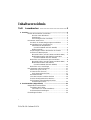 2
2
-
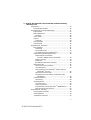 3
3
-
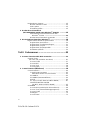 4
4
-
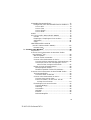 5
5
-
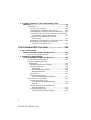 6
6
-
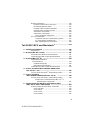 7
7
-
 8
8
-
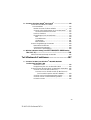 9
9
-
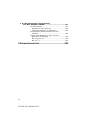 10
10
-
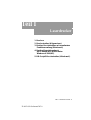 11
11
-
 12
12
-
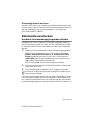 13
13
-
 14
14
-
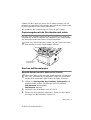 15
15
-
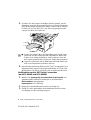 16
16
-
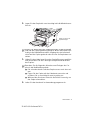 17
17
-
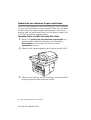 18
18
-
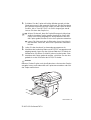 19
19
-
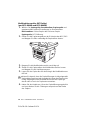 20
20
-
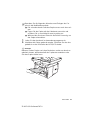 21
21
-
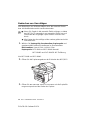 22
22
-
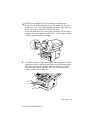 23
23
-
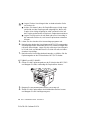 24
24
-
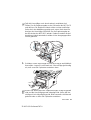 25
25
-
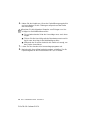 26
26
-
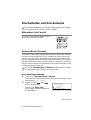 27
27
-
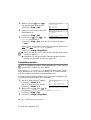 28
28
-
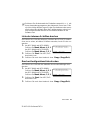 29
29
-
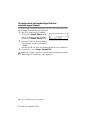 30
30
-
 31
31
-
 32
32
-
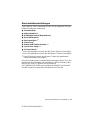 33
33
-
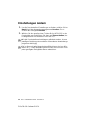 34
34
-
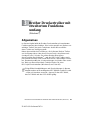 35
35
-
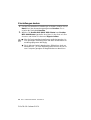 36
36
-
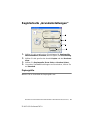 37
37
-
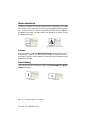 38
38
-
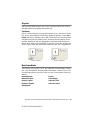 39
39
-
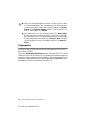 40
40
-
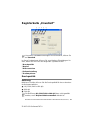 41
41
-
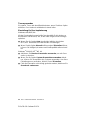 42
42
-
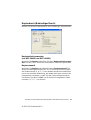 43
43
-
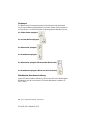 44
44
-
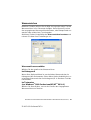 45
45
-
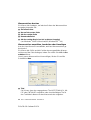 46
46
-
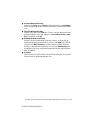 47
47
-
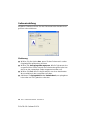 48
48
-
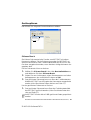 49
49
-
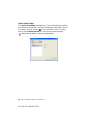 50
50
-
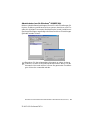 51
51
-
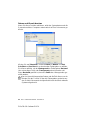 52
52
-
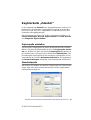 53
53
-
 54
54
-
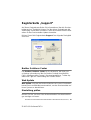 55
55
-
 56
56
-
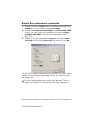 57
57
-
 58
58
-
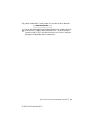 59
59
-
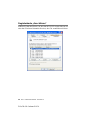 60
60
-
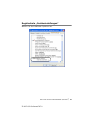 61
61
-
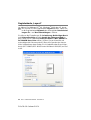 62
62
-
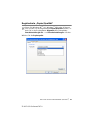 63
63
-
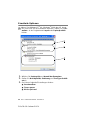 64
64
-
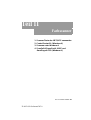 65
65
-
 66
66
-
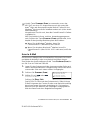 67
67
-
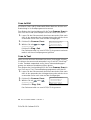 68
68
-
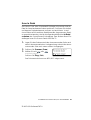 69
69
-
 70
70
-
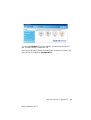 71
71
-
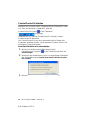 72
72
-
 73
73
-
 74
74
-
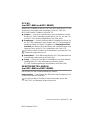 75
75
-
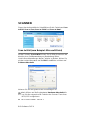 76
76
-
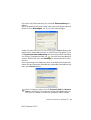 77
77
-
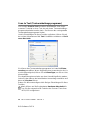 78
78
-
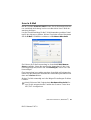 79
79
-
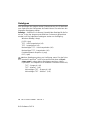 80
80
-
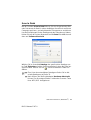 81
81
-
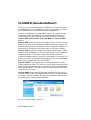 82
82
-
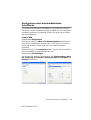 83
83
-
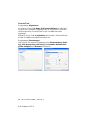 84
84
-
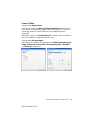 85
85
-
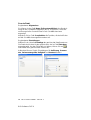 86
86
-
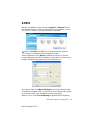 87
87
-
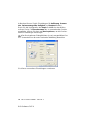 88
88
-
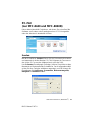 89
89
-
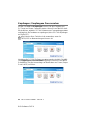 90
90
-
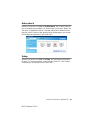 91
91
-
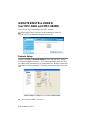 92
92
-
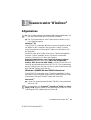 93
93
-
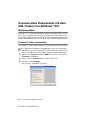 94
94
-
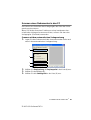 95
95
-
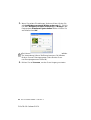 96
96
-
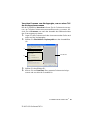 97
97
-
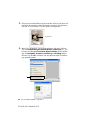 98
98
-
 99
99
-
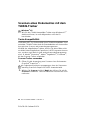 100
100
-
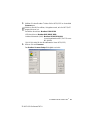 101
101
-
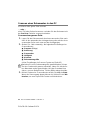 102
102
-
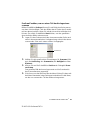 103
103
-
 104
104
-
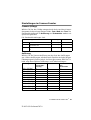 105
105
-
 106
106
-
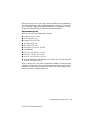 107
107
-
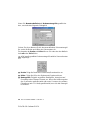 108
108
-
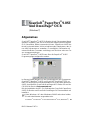 109
109
-
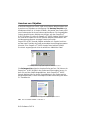 110
110
-
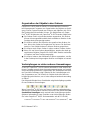 111
111
-
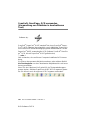 112
112
-
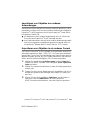 113
113
-
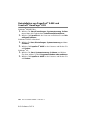 114
114
-
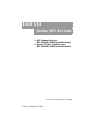 115
115
-
 116
116
-
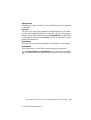 117
117
-
 118
118
-
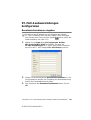 119
119
-
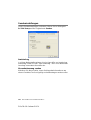 120
120
-
 121
121
-
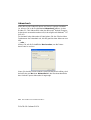 122
122
-
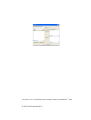 123
123
-
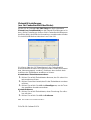 124
124
-
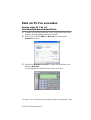 125
125
-
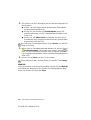 126
126
-
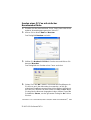 127
127
-
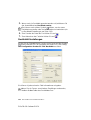 128
128
-
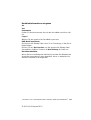 129
129
-
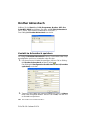 130
130
-
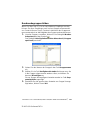 131
131
-
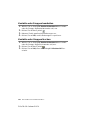 132
132
-
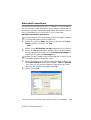 133
133
-
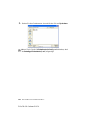 134
134
-
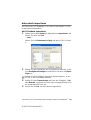 135
135
-
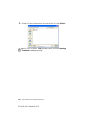 136
136
-
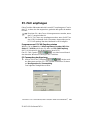 137
137
-
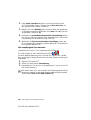 138
138
-
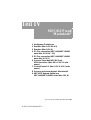 139
139
-
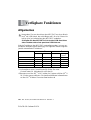 140
140
-
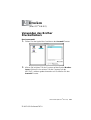 141
141
-
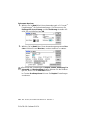 142
142
-
 143
143
-
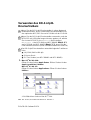 144
144
-
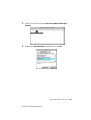 145
145
-
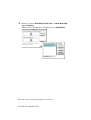 146
146
-
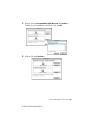 147
147
-
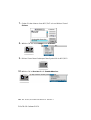 148
148
-
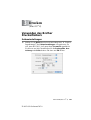 149
149
-
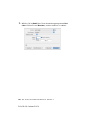 150
150
-
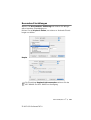 151
151
-
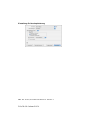 152
152
-
 153
153
-
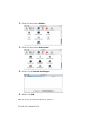 154
154
-
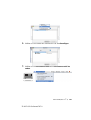 155
155
-
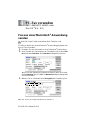 156
156
-
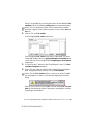 157
157
-
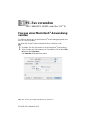 158
158
-
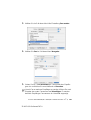 159
159
-
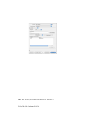 160
160
-
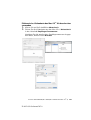 161
161
-
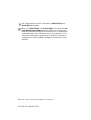 162
162
-
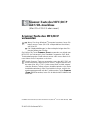 163
163
-
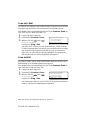 164
164
-
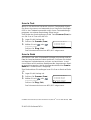 165
165
-
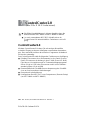 166
166
-
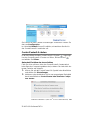 167
167
-
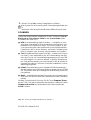 168
168
-
 169
169
-
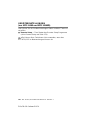 170
170
-
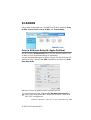 171
171
-
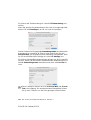 172
172
-
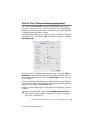 173
173
-
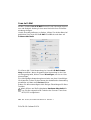 174
174
-
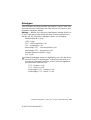 175
175
-
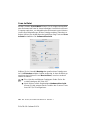 176
176
-
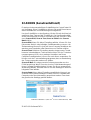 177
177
-
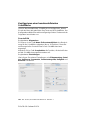 178
178
-
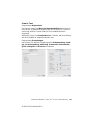 179
179
-
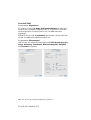 180
180
-
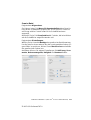 181
181
-
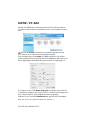 182
182
-
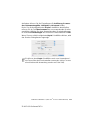 183
183
-
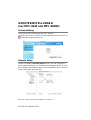 184
184
-
 185
185
-
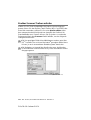 186
186
-
 187
187
-
 188
188
-
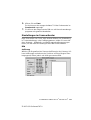 189
189
-
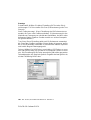 190
190
-
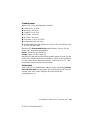 191
191
-
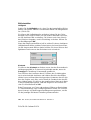 192
192
-
 193
193
-
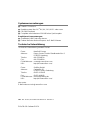 194
194
-
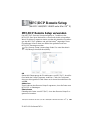 195
195
-
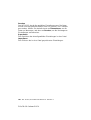 196
196
-
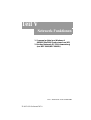 197
197
-
 198
198
-
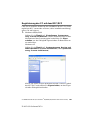 199
199
-
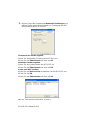 200
200
-
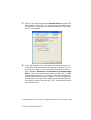 201
201
-
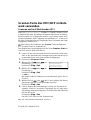 202
202
-
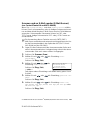 203
203
-
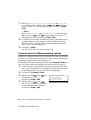 204
204
-
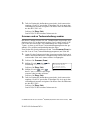 205
205
-
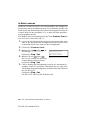 206
206
-
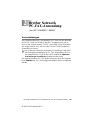 207
207
-
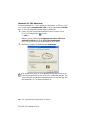 208
208
-
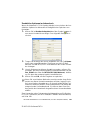 209
209
-
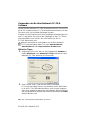 210
210
-
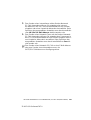 211
211
-
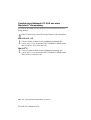 212
212
-
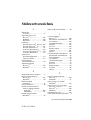 213
213
-
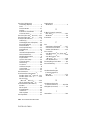 214
214
-
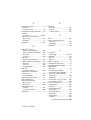 215
215
-
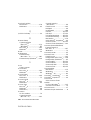 216
216
-
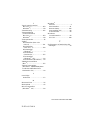 217
217
-
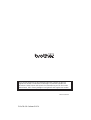 218
218
Brother MFC-8840DN Benutzerhandbuch
- Kategorie
- Multifunktionale
- Typ
- Benutzerhandbuch
- Dieses Handbuch eignet sich auch für
Verwandte Artikel
-
Brother NC-2200w Kurzanleitung zur Einrichtung
-
Brother MFC-L2807DW Kurzanleitung zur Einrichtung
-
Brother MFC-8460N Benutzerhandbuch
-
Brother HL-L2315DW Bedienungsanleitung
-
Brother MFC-L8895CDW Benutzerhandbuch
-
Brother HL-L9200CDWT Benutzerhandbuch
-
Brother HL-L9200CDWT Benutzerhandbuch
-
Brother FAX-2840 Benutzerhandbuch
-
Brother HL-3170CDW Benutzerhandbuch
Andere Dokumente
-
Xerox C2424 Benutzerhandbuch
-
Dell E310dw Printer Benutzerhandbuch
-
Premium Compatibles LC61MPC Benutzerhandbuch
-
Xerox M118/M118i Bedienungsanleitung
-
Xerox C2424 Bedienungsanleitung
-
Xerox C2424 Benutzerhandbuch
-
QSC MP-MFC Spezifikation
-
Xerox Scan to PC Desktop Schnellstartanleitung
-
Xerox Scan to PC Desktop Schnellstartanleitung
-
Xerox Scan to PC Desktop Schnellstartanleitung